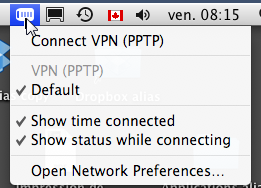SUPPORT - EMERGENCY
Nos solutions pour vous aider
Support à distance: télécharger le logiciel
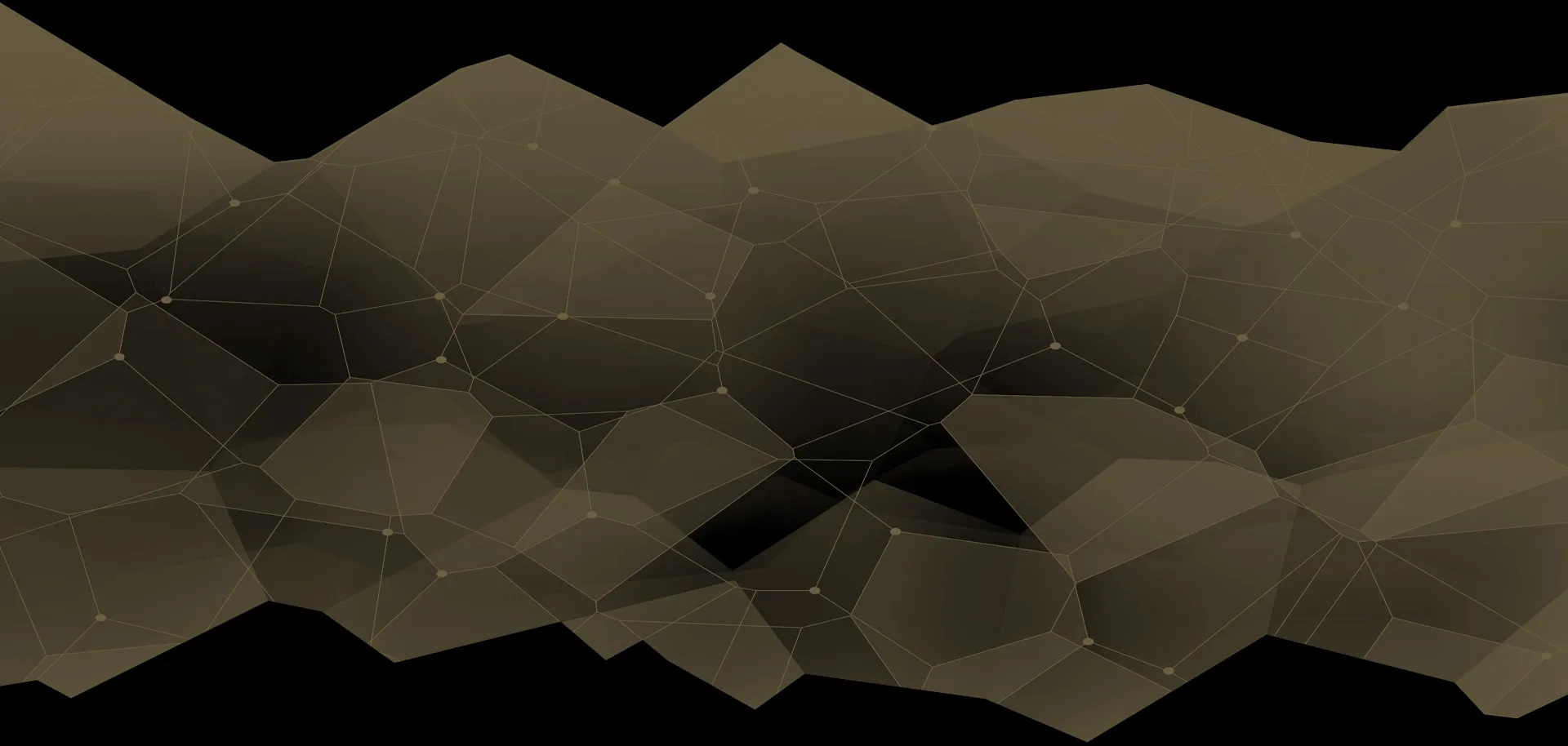

Afin que nous puissions vous aider, veuillez télécharger le logiciel ci-dessus:

2. Choisir Réseau et Internet
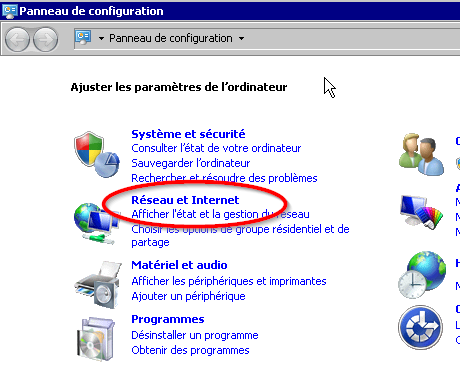
3. Centre de Réseau et partage
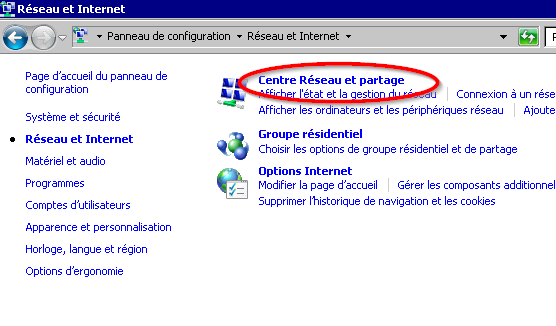
4. Configurer une nouvelle connexion réseau
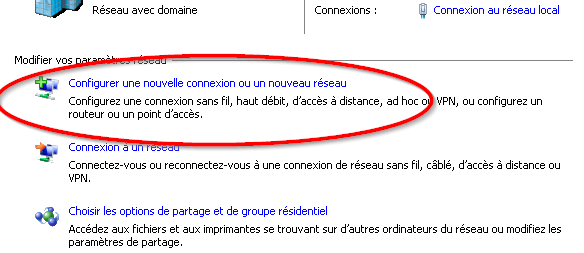
5. Connexion à votre espace de travail
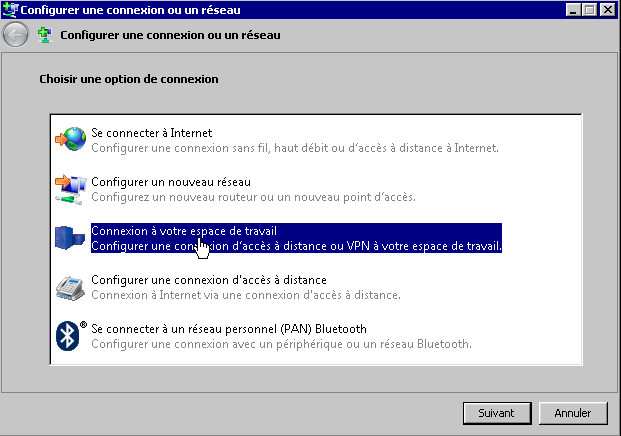
6. Utiliser ma connexion Internet

7. Saisir l'adresse de votre serveur VPN et nommer la connexion
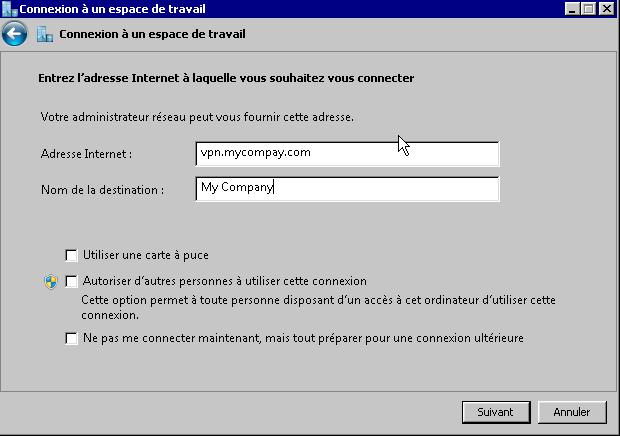
7. Saisir votre nom d'utilisateur et votre mot de passe, cocher "Mémoriser ce mot de passe" et presser "Connecter"
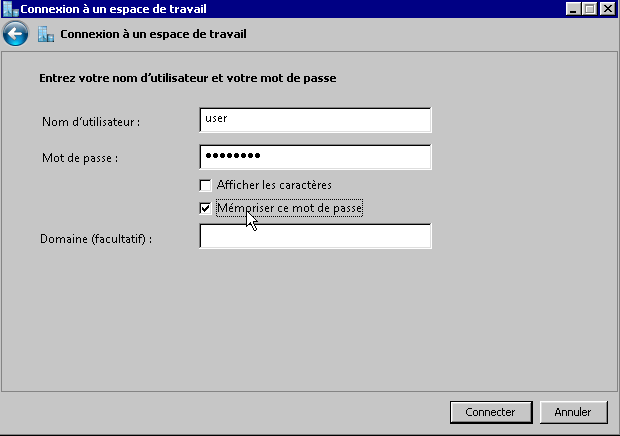
8. Votre connexion VPN est établie et peut être gérée (Connectée/Déconnectée) par le biais de l'icône Réseau en bas à droite à côté de l'heure.
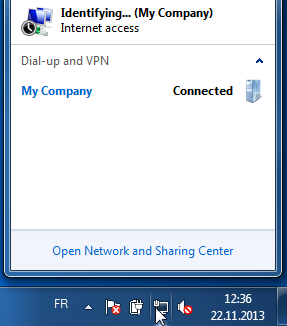
1. Se rendre dans les préférences système.
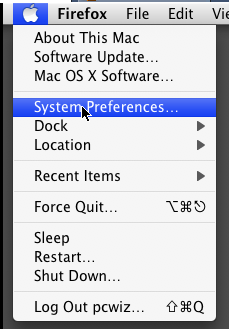
2. Se rendre sous réseau
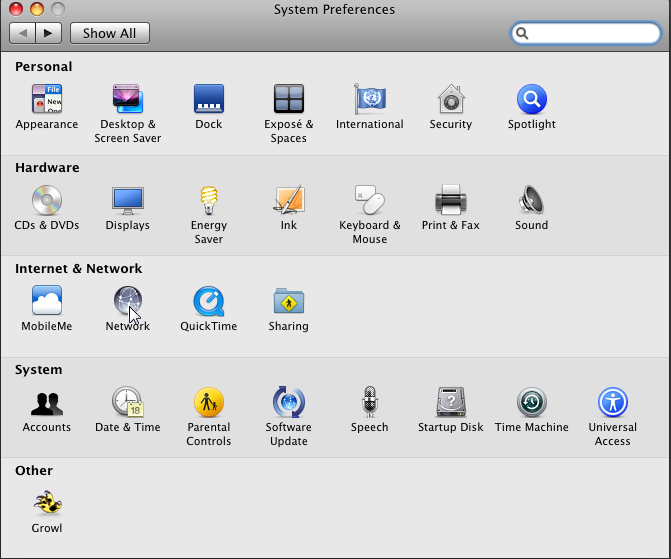
3. Créer une nouvelle connexion de type VPN
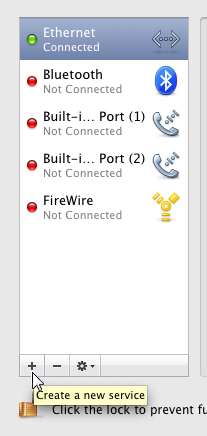
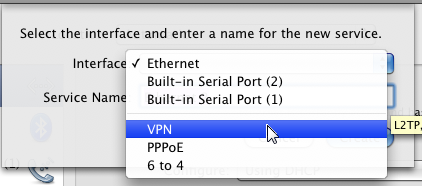
4. Choisir le type de VPN (normalement PPTP) et nommer votre connexion (ex: Ma Société)
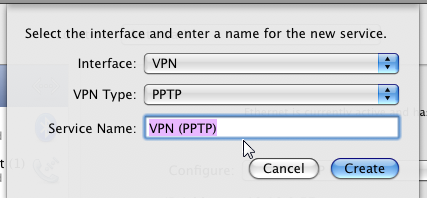
5. Configurer l'adresse du serveur (ex: vpn.macompagnie.com) et votre nom d'utilisateur, Appliquer presser sur le bouton connecter.
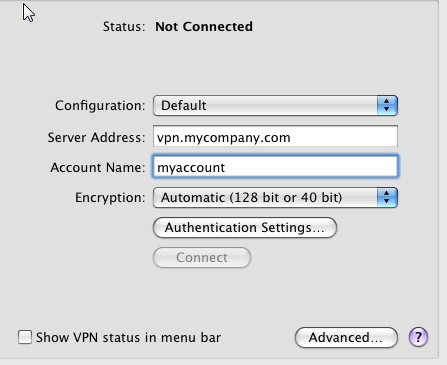
6. Introduire votre mot de passe et vous êtes connecté...
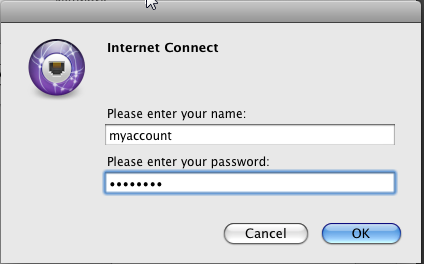
7. Une petite icone apparaît dans la barre des tâches vous pemettant de gérer la connexion sans avoir à passer par les préférences système...